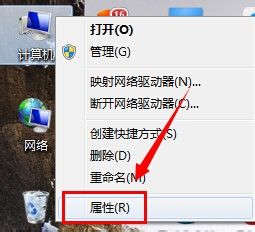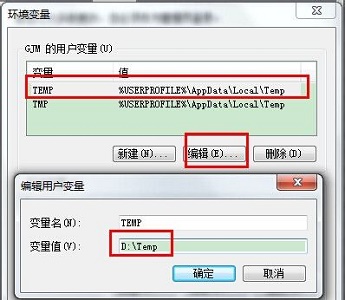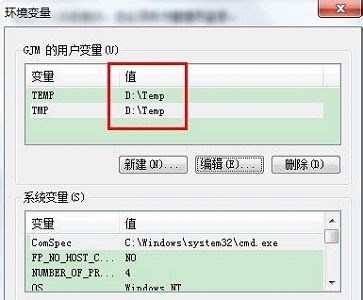win7电脑怎么修改临时文件路径?win7临时文件路径更改方法
我们用 win7 系统的时候,会产生好多临时文件,这些文件都在 C 盘里存着。有些小伙伴想知道 win7 电脑咋样改临时文件的路径?今天就教大家怎么弄,跟着我来学一学吧!
win7临时文件路径更改方法:
1、右键选中计算机,打开属性面板。
2、打开图示位置的高级系统设置。
3、然后在图示位置找到环境变量。
4、这里的TEMP就是临时文件夹了。
5、选中它,点击编辑,这里的变量值就是文件夹路径。
6、更改完成后记得将图示2个值都改成相同位置。
相关文章
- win7怎么设置屏幕不休眠?win7设置屏幕不休眠操作方法
- win7电脑无法上网怎么办?win7连接网线无法上网解决方法
- win7配置update卡死怎么办?win7配置update失败解决方法
- win7蓝牙图标不见了怎么办?win7电脑蓝牙图标不见了恢复方法
- win7电脑只能使用有线网络无法使用wifi怎么解决?
- win7注册表更改拒绝怎么办?win7注册表无权限修改解决方法
- win7电脑识别usb设备失败怎么办?win7不能识别usb设备解决方法
- win7屏幕键盘怎么设置开启?win7启动虚拟键盘操作方法
- win7无法通过关键词搜索出文件或文件夹怎么解决?
- win7磁盘提示处于脱机状态怎么解决?
- win7桌面不显示图标怎么办?win7桌面没有任何图标解决方法
- win7怎么设置无线临时网络?win7建立无线临时网络教程
- win7不能运行cmd命令怎么办?win7无法运行cmd命令解决方法
- win7反复重启电脑怎么办?win7一直重启电脑解决方法
- win7文件夹没有安全属性怎么办?win7文件夹恢复安全属性教程
- win7无线网络显示红叉怎么办?win7无线wifi显示红叉解决方法